專案設計工具,應用程式頁 (C#)
使用 [專案設計工具] 的 [應用程式] 頁面來指定專案的應用程式設定和屬性。
若要存取 [應用程式] 頁面,請在方案總管中選擇專案節點 (而不是 [方案] 節點)。 然後選擇功能表列上的 [專案]>[屬性]。 當 [專案設計工具] 出現時,請按一下 [應用程式] 索引標籤。
注意
在本文的某些 Visual Studio 使用者介面項目中,您的電腦可能會顯示不同的名稱或位置。 您可能使用不同的 Visual Studio 版本或不同的環境設定。 如需詳細資訊,請參閱將 IDE 個人化。
一般應用程式設定
下列選項可讓您設定應用程式的一般設定。
組件名稱
指定將保留組件資訊清單之輸出檔的名稱。 變更此屬性也會變更 [輸出名稱] 屬性。
您也可以從命令列使用 /out (C# 編譯器選項) 進行這項變更。
若要以程式設計方式存取此屬性,請參閱 AssemblyName。
預設命名空間
指定新增至專案之檔案的基底命名空間。
如需在程式碼中建立命名空間的詳細資訊,請參閱 namespace。
若要以程式設計方式存取此屬性,請參閱 RootNamespace。
目標 Framework
指定應用程式作為目標的 .NET 版本。 視電腦上所安裝的 .NET 版本而定,此選項可能會有不同的值。
針對 .NET Framework 專案,預設值會符合您在建立專案時所指定的目標 Framework。
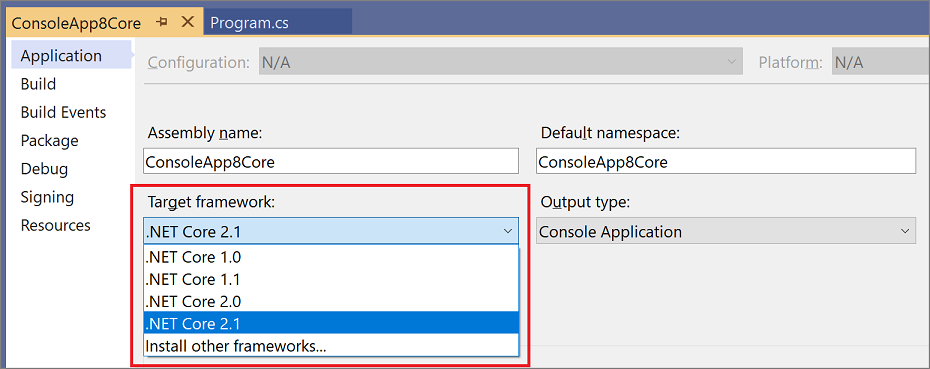
注意
第一次開啟該對話方塊時,會自動設定必要條件對話方塊中所列的必要條件套件。 如果您接著變更專案的目標架構,就必須手動選取必要條件以符合新的目標架構。
如需詳細資訊,請參閱 Framework 目標概觀。
輸出類型
指定要建置的應用程式類型。 值會因專案類型而有所不同。 例如,針對主控台應用程式專案,您可以指定 Windows 應用程式、主控台應用程式或類別庫作為輸出類型。
針對 Web 應用程式專案,您必須指定 [類別庫]。
如需輸出類型屬性的詳細資訊,請參閱 /target (C# 編譯器選項)。
如需如何以程式設計方式存取此屬性的資訊,請參閱 OutputType。
自動產生繫結重新導向
若應用程式或其元件參考相同組件的多個版本,則繫結重新導向會新增至您的專案。 如果您希望手動定義專案檔中的繫結重新導向,請取消選取 [自動產生繫結重新導向]。
如需重新導向的詳細資訊,請參閱重新導向組件版本。
啟始物件
定義要在應用程式載入時呼叫的進入點。 通常,這會設定成您應用程式中的主要表單,或應該在應用程式啟動時執行的 Main 處理序。 因為類別庫沒有進入點,所以這個屬性的唯一選項是 [(未設定)]。
根據預設,此選項在 WPF 應用程式專案中為 [(未設定)]。 另一個選項是 [projectname].App。 在 WPF 專案中,您必須設定應用程式啟動時載入 UI 資源的啟動 URI。 若要執行此作業,請開啟專案中的 Application.xaml 檔案,並將 StartupUri 屬性設為專案中的 .xaml 檔案 (例如 Window1.xaml)。 如需可接受根項目的清單,請參閱 StartupUri。 您必須也在專案的類別中定義 public static void Main() 方法。 此類別將會以 <專案名稱.類別名稱> 形式出現在 [啟始物件] 清單中。 您接著可以選取類別作為啟始物件。
如需詳細資訊,請參閱 /main (C# 編譯器選項)。 若要以程式設計方式存取此屬性,請參閱 StartupObject。
組件資訊
資源
[資源] 選項可協助您設定應用程式的資源設定。
圖示和資訊清單
預設會選取此選項按鈕,並啟用 [圖示] 和 [資訊清單] 選項。 這可讓您選取自己的圖示,或是選取不同的資訊清單產生選項。 除非您要提供專案的資源檔,否則請保留選取此選項按鈕。
圖示
設定想要用來當作程式圖示的 .ico 檔案。 按一下 [瀏覽] 以瀏覽現有圖形,或鍵入您所要檔案的名稱。 如需詳細資訊,請參閱 /win32icon (C# 編譯器選項)。
若要以程式設計方式存取此屬性,請參閱 ApplicationIcon。
如需建立圖示的資訊,請參閱圖示的影像編輯器。
Manifest
透過使用者帳戶控制 (UAC) 在 Windows 上執行應用程式時,請選取資訊清單產生選項。 此選項可以包含下列值:
用預設設定嵌入資訊清單。 支援 Visual Studio 在 Windows 上操作的一般方式,亦即將
requestedExecutionLevel指定為AsInvoker,以在應用程式可執行檔中嵌入安全性資訊。 這是預設選項。建立無資訊清單應用程式。 此方法稱為「虛擬化」。 使用此選項,以與舊版應用程式相容。
Properties\app.manifest。 ClickOnce 或免註冊 COM 所部署的應用程式需要此選項。 如果您使用 ClickOnce 部署來發行應用程式,[資訊清單] 會自動設為此選項。
資源檔
提供專案的資源檔時,請選取此選項按鈕。 選取此選項會停用 [圖示] 和 [資訊清單] 選項。
輸入路徑名稱,或使用 [瀏覽] 按鈕 (...) 將 Win32 資源檔新增至專案。
如需詳細資訊,請參閱建立 .NET 應用程式的資源檔。